win10如何设置系统还原点?win10设置系统还原点的方法
win10能很好的来支持设置还原,当系统发生不好的错误后,运用还原能较快恢复系统状态。只是还原还要设置还原点的,仍然有许多人不懂得这个怎么设置,来看看咱们的教程吧。

更新日期:2021-12-24
来源:Win7旗舰版
许多用户在使用电脑的时候遇到一些问题通常都会选择重装电脑系统,可是每次重装完系统之后又需要重新安装一大堆软件,导致时间很快就浪费了。而这种时候,设置系统还原点进行系统还原就显得非常重要了,下面小编就带着大家一起看看怎么自定义系统还原点吧!
操作方法:
1、鼠标右键点击我的电脑,在弹出的菜单列表中点击选择属性选项。
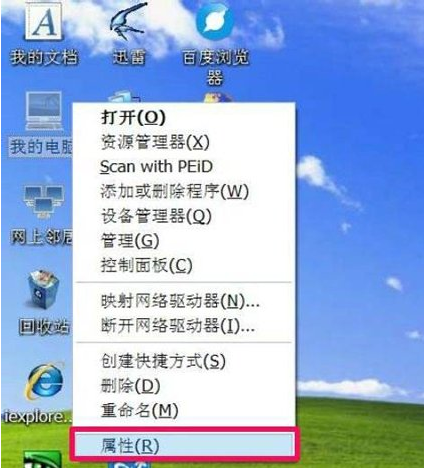
2、在Windows设置界面中,点击左侧的高级系统设置选项。
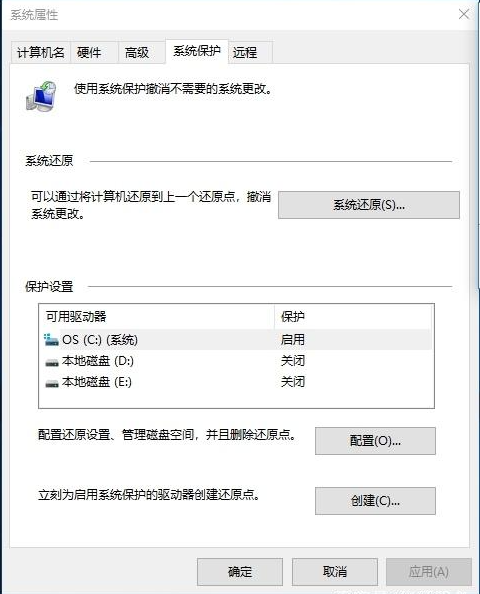
3、在系统属性界面中,点击上侧菜单栏中的系统保护选项。
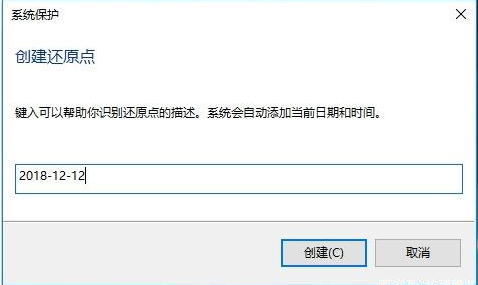
4、进入系统保护界面中,点击下方的创建选项即可创建系统还原点。
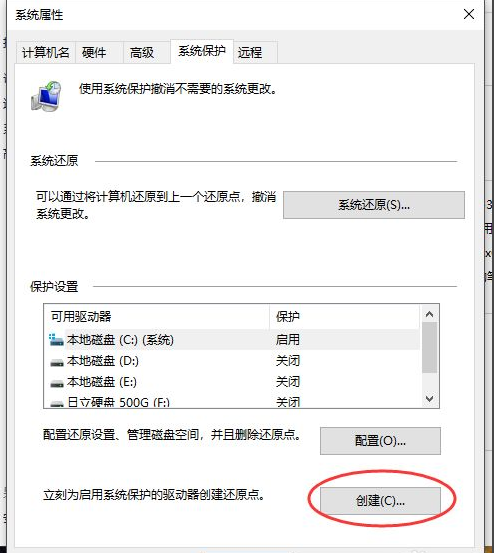
5、在弹出的系统保护创建还原点界面中,示例:输入还原点名称为2018年7月22日Windows10备份还原点,这样可以清楚标示当时操作还原点的日期,然后点击下方的创建按钮即可。
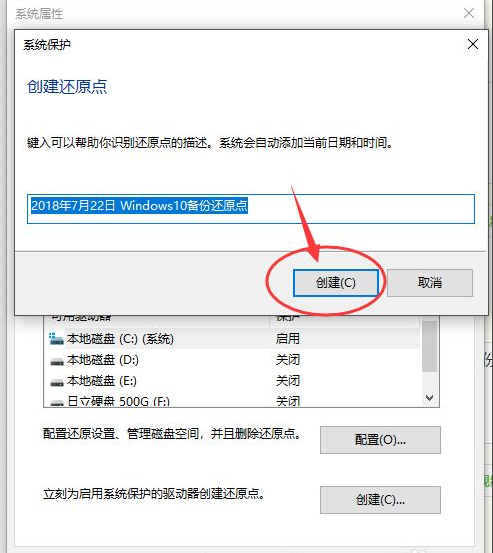
6、等待系统保护的创建还原点进度条加载,不要操作电脑,当弹出已成功创建还原点的提示框即可。
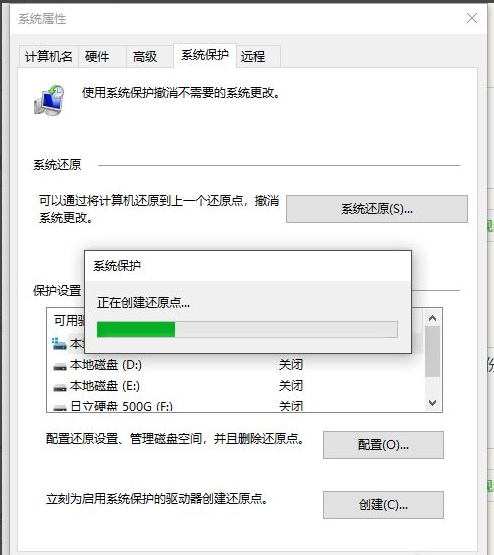
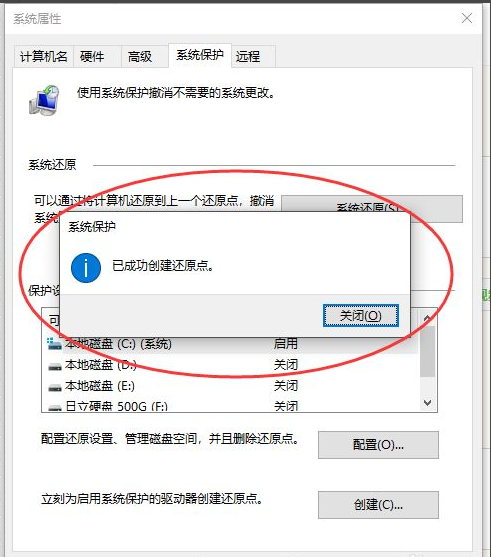
以上就是系统还原点是什么怎么创建的详细介绍啦,希望能帮助到大家。
win10如何设置系统还原点?win10设置系统还原点的方法
win10能很好的来支持设置还原,当系统发生不好的错误后,运用还原能较快恢复系统状态。只是还原还要设置还原点的,仍然有许多人不懂得这个怎么设置,来看看咱们的教程吧。

Win10电脑如何创建系统还原点?Windows10系统还原点创建教程
有时候电脑系统出现问题想要还原,那么在这之前就需要有设置系统还原点才行,这叫做有备无患,今天系统之家小编来跟各位朋友讲讲Win10如何设置系统还原点,这个步骤教程还是比较简单的,照着做就行啦,在系统还正常的时候先设置一个系统还原点,以后出了问题

Win10还原点怎么设置?Windows10创建系统还原点的步骤
朋友们如果对当前的Win10系统运行情况比较满意,可以创建一个系统还原点,若是以后系统出了问题,那么就可以一键还原到这时的状态,Windows10系统是可以自己创建还原点的,这个功能要怎么使用呢,下面朋友们可以随着系统之家小编提供的步骤操作一遍。

win10电脑设置还原点的方法
设置系统还原点可以在我们win10电脑出现故障或者问题的时候,还原到我们需要的那个状态,保证系统的继续使用而不需要重新装。但是对于系统还原点,很多小伙伴却不知道设置还原点的方法,具体的步骤分享给大家。

win10如何创建系统还原点
win10的系统还原是通过还原点来记录用户的更改状态,返回到系统故障或者出现不能解决的问题之前,保证用户能够不影响到重要的资料或者数据。那么win10要如何创建系统还原点呢?一起来看看详细的教程吧。
